¿Cómo configurar el OBD/CAN?
La configuración de los parámetros de OBD/CAN es muy sencilla y aquí lo explicamos.
La forma de configurar siempre es la misma, sin embargo, dependiendo de la marca y modelo del activo y del equipo GPS, éste nos devolverá ciertos valores; entre los cuales se encuentran: temperatura ambiente (ºC), temperatura anticongelante (ºC), distancia (m) fuel level (%), fuel (lt), revoluciones por minuto (RPM), entre otros; cada uno con su parámetro, tipo, subtipo y unidad.
Para que en la plataforma se muestren los datos de OBD/CAN debemos configurar nuestro accesorio de la siguiente manera:
- Ingresamos al módulo de Activos que se encuentra en Partners y hacemos clic en el botón azul Configurar sensores
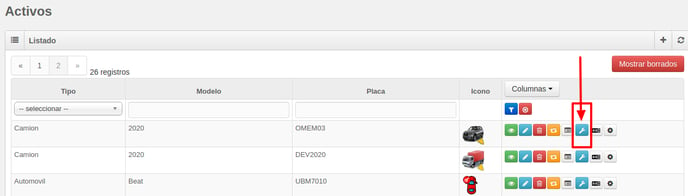
- Enseguida se mostrará esta ventana
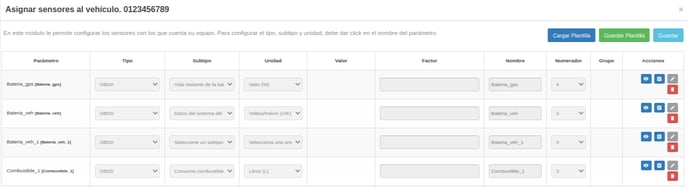
-
-
- Parámetro: es la información que manda el OBD/CAN y para saber qué esta recibiendo la plataforma con este valor, debemos consultar los datos de nuestro equipo GPS, ubicado en Partners en Últimas muestras (las burbujas grises son los parámetros que debemos configurar en nuestra ventana del punto 2 y las burbujas azules aparecerán una vez que hayamos configurado nuestro accesorio).
-
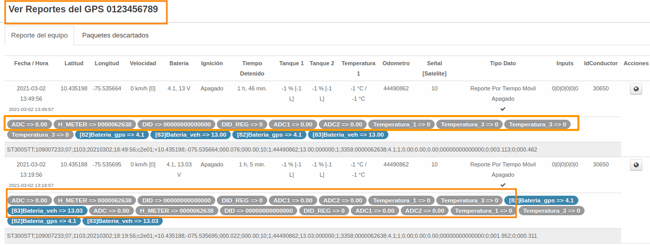
-
-
- Tipo: En este campo vamos a seleccionar el tipo de accesorio que se va a configurar, en este caso seleccionaremos OBDII.
- Subtipo: Aquí vamos a seleccionar el subtipo de valor que representa nuestro parámetro, por ejemplo: Si en parámetro recibimos el valor "DA_HOROMT" en subtipo pondremos lo que representa, que será "Horometro".
- Unidad: Es importante seleccionar en este campo la unidad de medición que manda el equipo, ya que de lo contrario la información que se muestre en plataforma será errónea. Ejemplo: si el equipo reporta temperatura con unidad °C, esta es la unidad de medición que debemos seleccionar.
- Nombre: Aquí colocaremos el nombre que nos parezca más descriptivo o lo puede dejar con el que se muestra por defecto.
-
Algunas burbujas grises indican un valor obvio (Voltaje batería), sin embargo, para los otros valores deberás consultar el manual del equipo.
Por último hacemos clic en "Guardar" y una vez realizada la configuración de nuestro sensor, en plataforma se mostrará la información de la siguiente forma:
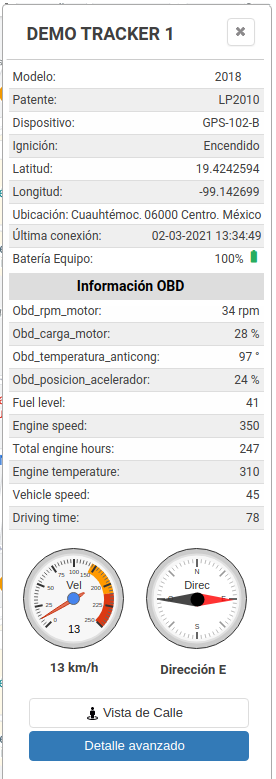
Recuerda que la información varia dependiendo de la marca y modelo de cada OBDII, por lo que deberás tener soporte con el fabricante del sensor para resolver inquietudes referentes a los valores que manda tu dispositivo.
La configuración de OBD/CAN también la puede hacer tu cliente desde plataforma OnTracking, es por ello que te brindamos este mismo tutorial de configuración en marca blanca para que lo puedas descargar y proporcionarlo a tu cliente.
DESCARGA AQUÍ LA AYUDA EN MARCA BLANCA
